在Word文档中,有时我们需要将图片或文本分成左右两部分,以便更好地组织内容和展示信息,这种分栏效果可以使文档看起来更加整洁和专业,以下是关于如何在Word中实现左右分栏的详细步骤:
方法一:使用分栏功能(适用于整个页面或选中的内容)
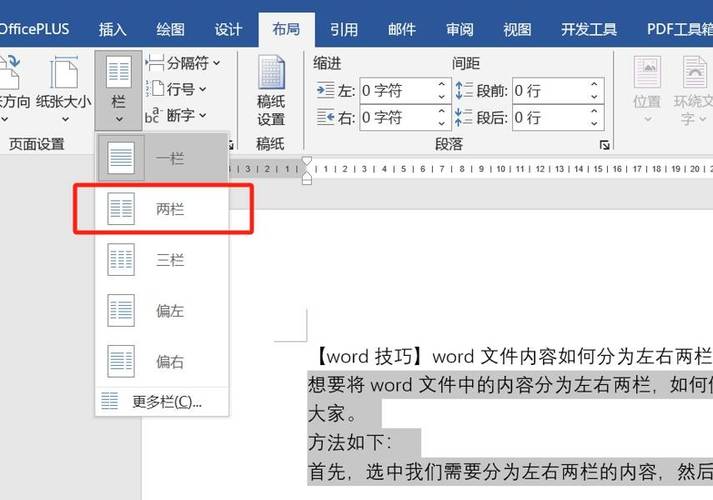
1、打开Word文档:启动Word并打开你想要编辑的文档。
2、选择分栏的区域:
如果你希望整篇文档都采用分栏格式,可以不进行任何选择。
如果你只想对某一部分内容进行分栏,比如一个段落或几个段落,先通过鼠标拖拽选中这些内容。
3、进入页面布局选项卡:
在Word顶部菜单栏中找到“页面布局”选项卡。
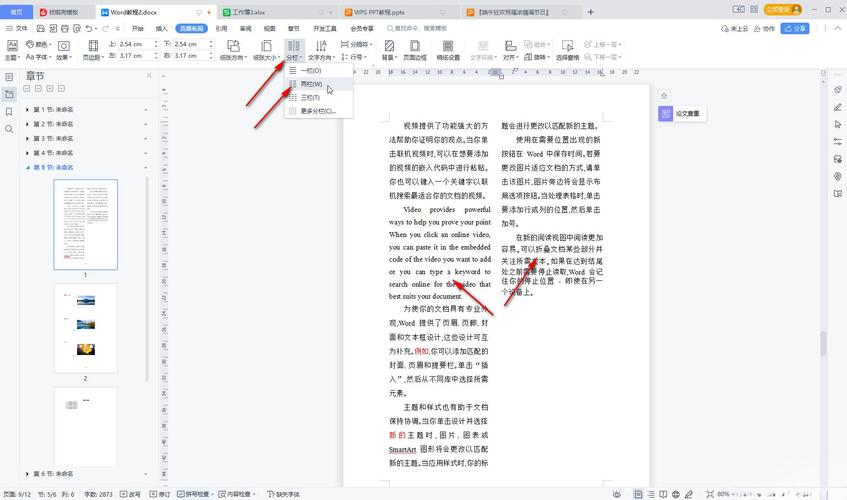
4、点击分栏按钮:
在“页面布局”选项卡中,找到“页面设置”组,然后点击“分栏”按钮,这个按钮通常显示为两个重叠的矩形图标。
5、选择分栏样式:
从下拉菜单中选择你想要的分栏样式,常见的选项包括“一栏”、“两栏”、“三栏”等。
如果你选择了“更多分栏”,将会弹出一个对话框,你可以在其中自定义分栏的数量、宽度、间距以及是否添加分隔线等参数。
6、应用分栏设置:
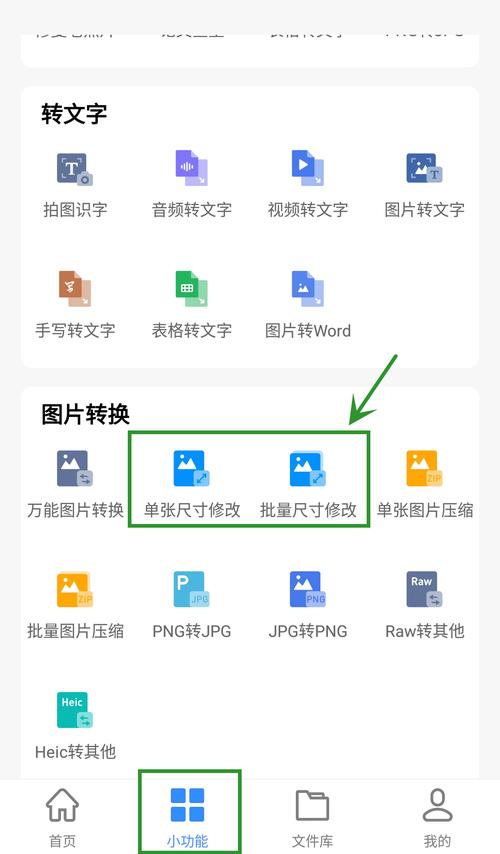
确认你的选择后,分栏效果会立即应用于所选区域或整篇文档。
方法二:使用表格来创建左右布局(适用于精确控制图片位置)
1、插入表格:
将光标放在你希望插入表格的位置。
转到“插入”选项卡,点击“表格”按钮,然后通过拖动鼠标选择2列x1行的表格。
2、调整表格属性:
选中整个表格,右键点击并选择“表格属性”。
在“表格属性”对话框中,切换到“行”标签页,取消勾选“指定高度”,确保表格高度自动适应内容。
切换到“列”标签页,同样取消勾选“指定宽度”,让列宽根据内容自动调整。
3、插入图片:
将光标置于表格的第一列单元格内,然后转到“插入”选项卡,点击“图片”按钮来插入你的第一张图片。
重复上述步骤,在第二列单元格内插入第二张图片。
4、调整图片大小和位置:
选中每张图片后,可以通过拖动边框来调整其大小。
你还可以使用“图片工具”下的“排列”选项来进一步设置图片的位置关系(如顶端对齐、居中对齐等)。
5、删除表格边框:
如果不希望显示表格边框,可以将光标置于表格内,然后转到“设计”选项卡,选择“边框”→“无框线”。
方法三:手动调整文本框(适用于灵活布局)
1、插入文本框:
转到“插入”选项卡,点击“文本框”按钮,选择一个简单的文本框样式。
2、绘制文本框:
在页面上按住鼠标左键拖动以绘制出两个独立的文本框,分别用于放置左边和右边的内容。
3、调整文本框大小和位置:
根据需要调整每个文本框的大小和位置,可以直接拖动文本框的边缘来改变大小,或者通过右键点击文本框边线选择“其他布局选项”来进行更精确的设置。
4、:
将光标置于相应的文本框内,然后输入文字或插入图片。
5、格式化文本框:
选中文本框后,可以利用“绘图工具”下的“格式”选项卡来设置文本框的背景颜色、边框样式等属性。
6、组合文本框(可选):
如果你希望两个文本框作为一个整体移动或编辑,可以先按住Ctrl键依次点击两个文本框进行多重选定,然后右键点击其中一个文本框并选择“组合”。
FAQs
Q1: 如何快速取消分栏效果?
A1: 如果你想要取消已经应用的分栏效果,只需再次打开“页面布局”选项卡,点击“分栏”按钮,然后选择“一栏”,这样即可恢复单栏布局。
Q2: 在分栏后的文档中添加新内容时,如何保持分栏格式?
A2: 当你在已有分栏格式的文档中继续添加新内容时,默认情况下新添加的部分也会继承当前的分栏设置,但如果你发现新添加的内容没有按照预期进行分栏,请检查以下几点:
确保你没有意外地更改了分栏设置。
尝试选中新添加的内容,然后重新应用一次分栏命令。
如果问题依旧存在,可能是由于某些特定的格式或样式冲突导致,此时可以尝试清除所有格式(通过“开始”选项卡中的“清除所有格式”按钮),然后再重新设置分栏和其他必要的格式。
以上就是关于“word怎么分左右图片”的问题,朋友们可以点击主页了解更多内容,希望可以够帮助大家!
内容摘自:https://news.huochengrm.cn/zcjh/21468.html
